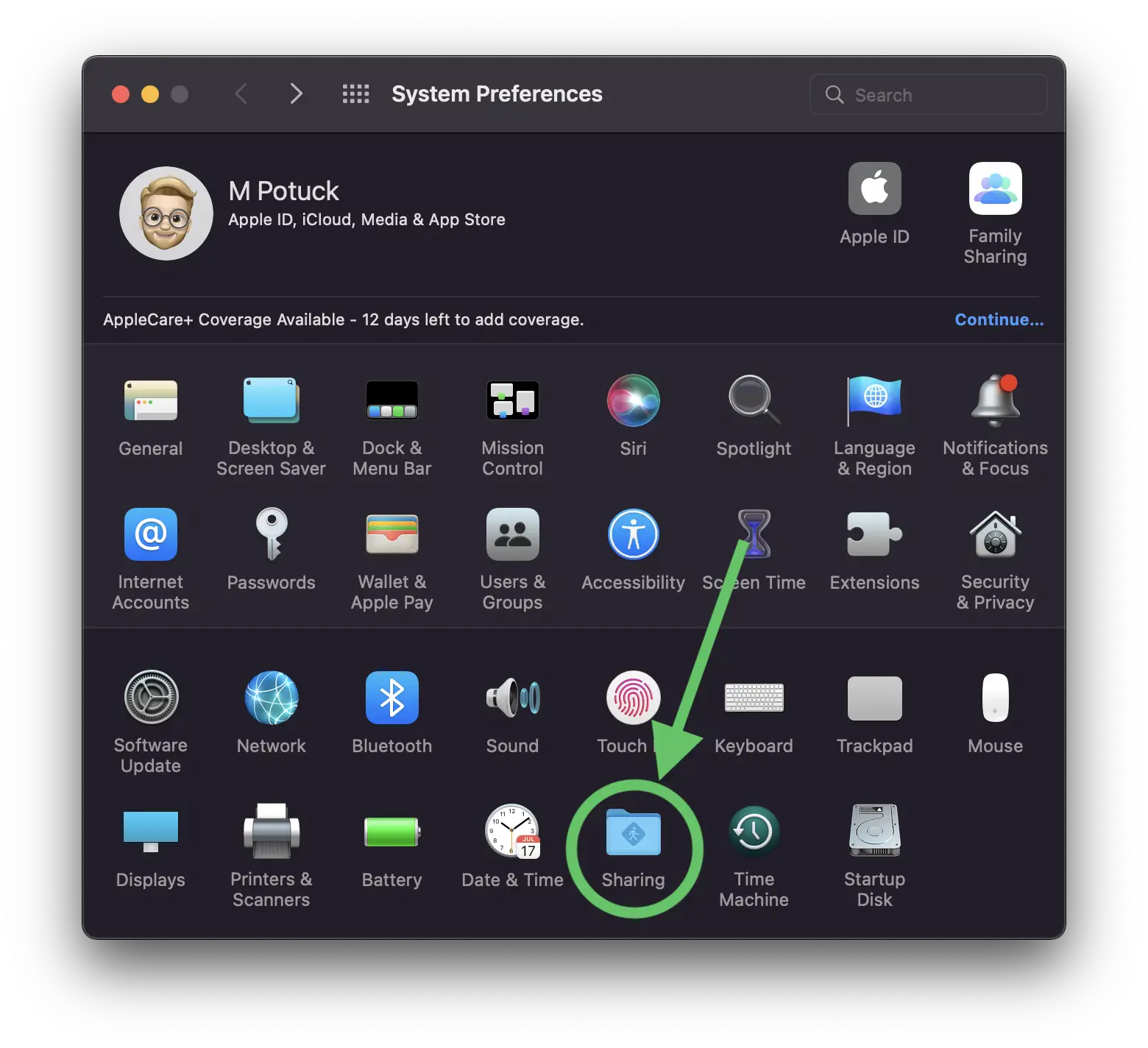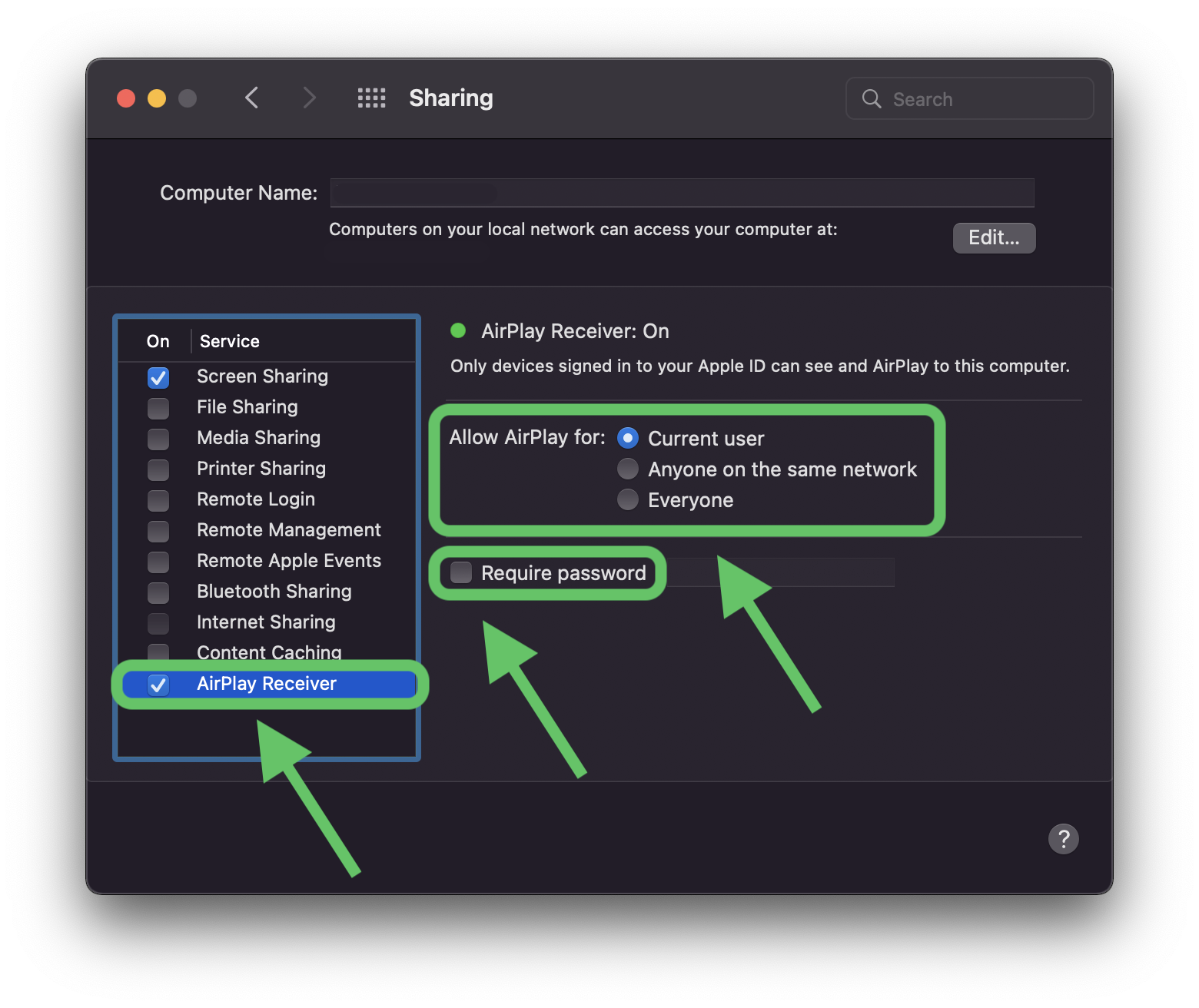如何使用 macOS Monterey 在 Mac 上进行 AirPlay
9to5Mac 是由 麦克体育场. 使用 Orka 和 MacStadium 更轻松地迁移到 M1。 在 Mac M1 和 Intel 的混合集群中使用 Kubernetes 编排 macOS 虚拟机。 观看技术预览并注册以参与测试。
macOS Monterey 升级 Apple 台式机和笔记本电脑的最佳方式之一是将它们变成 AirPlay 目标。 跟踪 Mac 上的 AirPlay 效果,包括哪些硬件适用于新功能以及如何在旧设备上启用它。
兼容性
要将您的 Mac 用作 AirPlay 目标,最好运行 macOS Monterey:
- 2018 年或更新的 MacBook Air 或 MacBook Pro
- iMac 2019 或更高版本
- 2019 或更新版本的 Mac Pro
- 2020 或更高版本的 Mac mini
- 2017 年 iMac Pro
对于 iPhone 和 iPad,Apple 表示您将从以下方面获得最佳镜像效果:
- iPhone 7 及更新机型
- iPad Pro 第 2 代及更新机型
- iPad 第 6 代及更新机型
- iPad Air 第 3 代及更新机型
- iPad mini 第 5 代及更新机型
要将较旧的 iPhone、iPad 和 Mac 镜像到运行 Monterey 的 Mac,您可以转到“系统偏好设置”>“共享”>“AirPlay 接收器”,然后选择“同一网络上的所有人”或“所有人”。 但是,在这些情况下,Apple 指出 AirPlay 将处于“较低的视频分辨率”。
如何使用 macOS Monterey 在 Mac 上进行 AirPlay
- 在 iPhone 或 iPad 上,点击控制中心中的双矩形屏幕镜像图标(从右上角下拉以访问控制中心)
- 轻点您要在其上使用 AirPlay 的 Mac
- 您还可以点击控制中心当前正在播放的小部件中的 AirPlay 图标,然后选择将音频流式传输到您的 Mac(也适用于创建多房间音频)
这是它的样子:
您还可以从不同的视频和音频应用程序进行 AirPlay。
- 查找 AirPlay 或 Cast 图标(带三角形的矩形或带倾斜 Wi-Fi 条的矩形,或带三角形的圆形用于音频)
- 您将在 Apple TV 应用、YouTube、Apple Music、Spotify 等中看到此选项。
得出结论
虽然 Mac 上的 AirPlay 可能不是您每天使用的一项功能,但它在各种情况下都非常有用,从共享照片和视频、演示文稿、音频等,尤其是对于未存储在 Mac 上的内容.
您在 Mac 的 macOS Monterey 上使用 AirPlay 吗? 您认为这在哪些场景中最有用? 在下面的评论中分享您的意见!
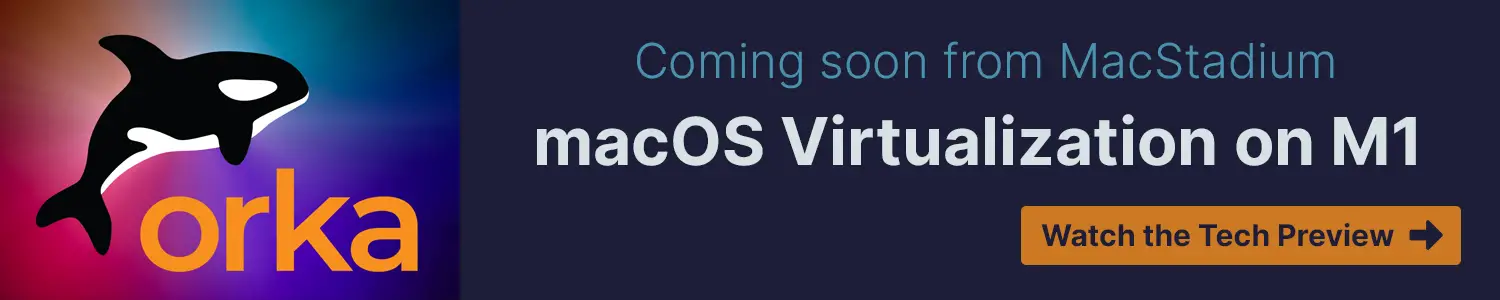
9to5Mac 是由 麦克体育场. 使用 Orka 和 MacStadium 更轻松地迁移到 M1。 在 Mac M1 和 Intel 的混合集群中使用 Kubernetes 编排 macOS 虚拟机。 观看技术预览并注册以参与测试。
在 YouTube 上查看 9to5Mac 以了解更多 Apple 新闻: